主页 > 经验 >
Win8电脑插上U盘不显示盘符怎么办 Win8电脑插上U盘不显示盘符的
Win8电脑插上U盘不显示盘符怎么办 Win8电脑插上U盘不显示盘符的修复教程 U盘是我们常常会使用的一个硬件工具,它十分好用,但是有不少用户在使用它的过程中会碰到一些问题,最常见的就是在Win8电脑插上U盘不显示盘符,那么遇到这个问题该怎么办,不知道的朋友请看以下文章内容。
方法/步骤:
1、我们将U盘插入装有Win8系统的电脑后,我们打开Win8系统的这台电脑里没有发现插入的U盘盘符,如下图所示。
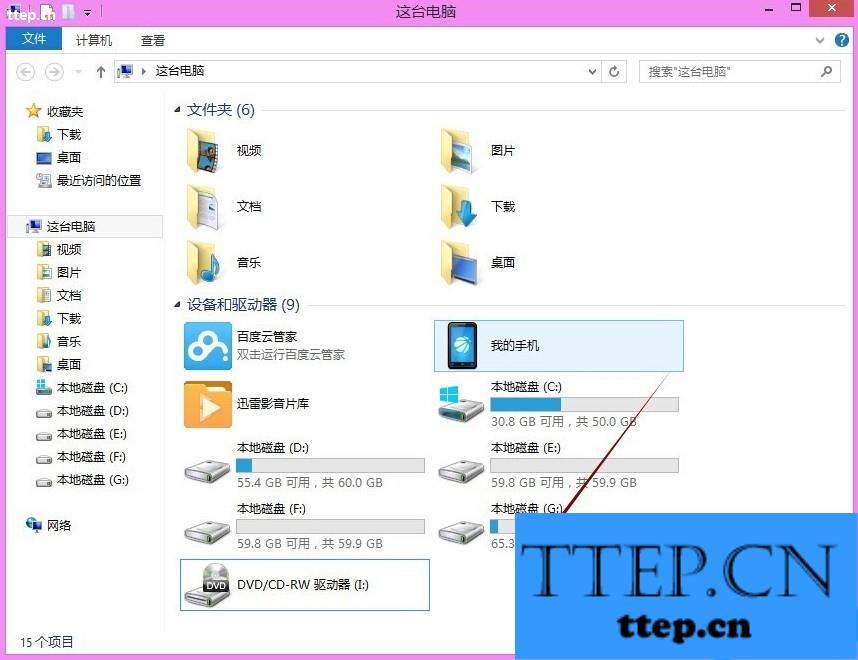
2、此时我们点击Win8这台电脑文件夹导航上的计算机,然后点击显示菜单里的“打开控制面板”,如下图所示。
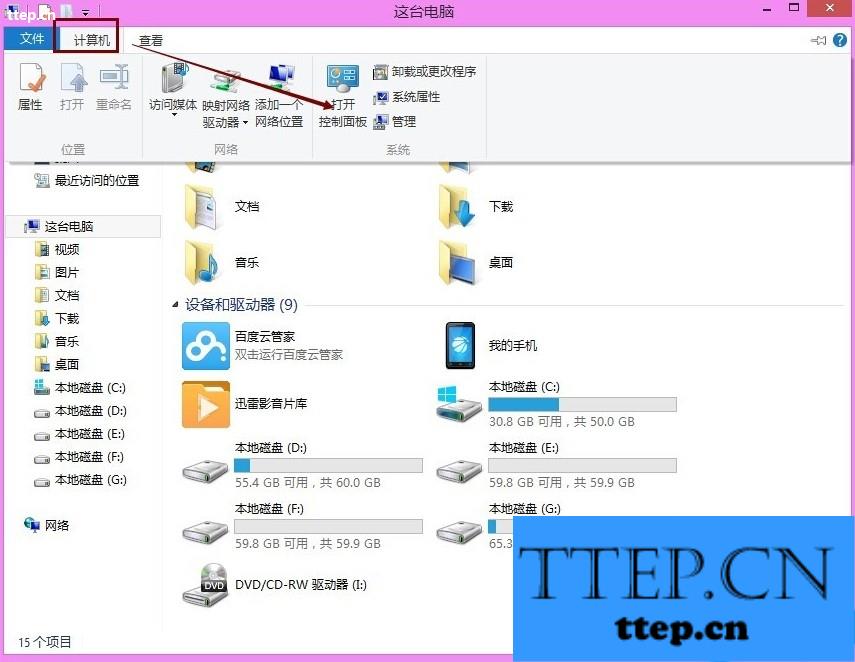
3、在打开的Win8系统控制面板后,我们点击硬件和声音下面的查看设置和打印机,如下图所示。
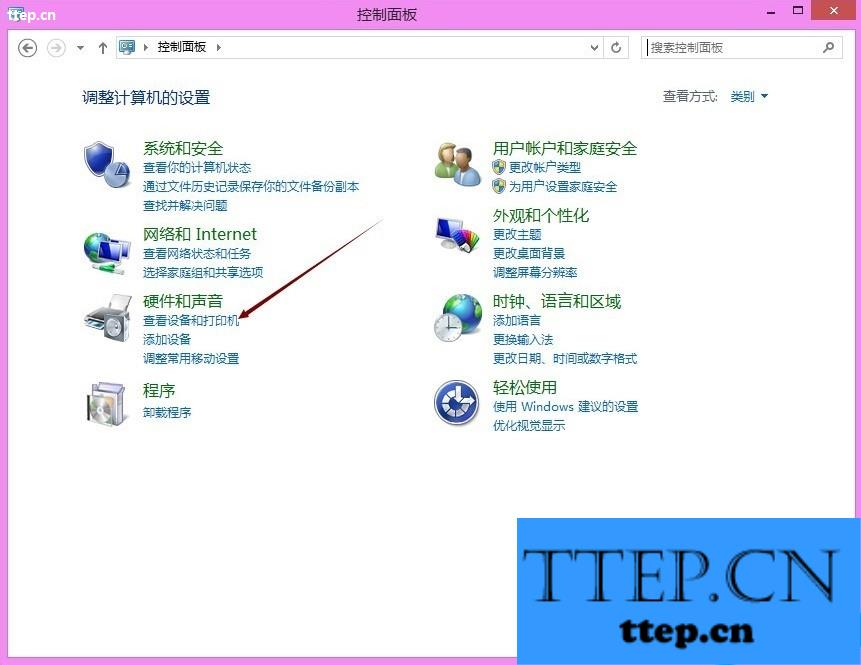
4、在Win8系统的设备和打印机界面里我们可以 看到USB Flash盘符,选中然后点击鼠标右键,选择删除设备,如下图所示。
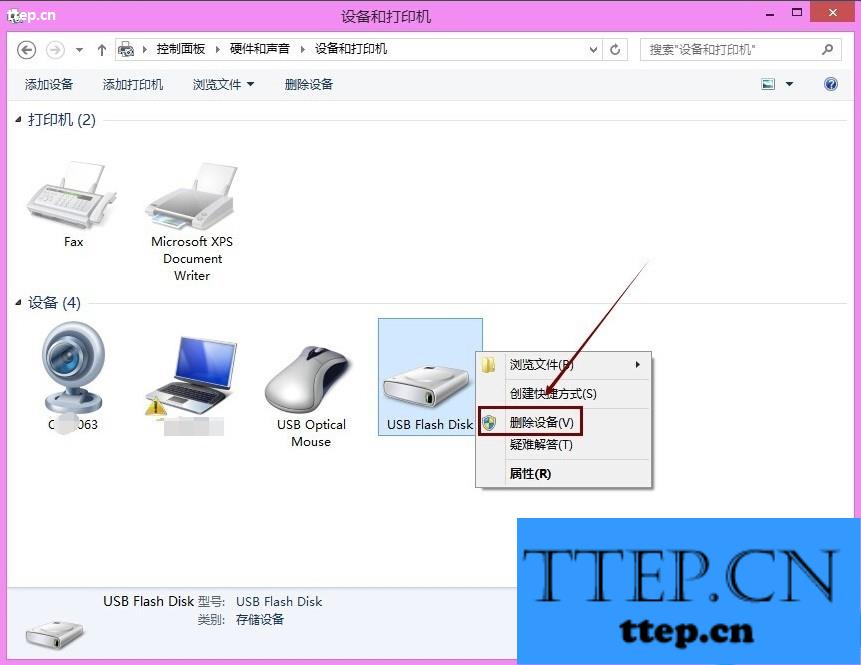
5、删除后,我们在打开Win8系统我的电脑里,在我的电脑级就可以看到我们插入的U盘盘符了,如下图所示。
以上就是Win8电脑插上U盘不显示盘符的解决方法,方法很简单,我们只需要打开控制面板,之后点击硬件和声音,在进行查看设置和打印机,之后删除USB Flash盘符,最后在插上U盘即可。
方法/步骤:
1、我们将U盘插入装有Win8系统的电脑后,我们打开Win8系统的这台电脑里没有发现插入的U盘盘符,如下图所示。
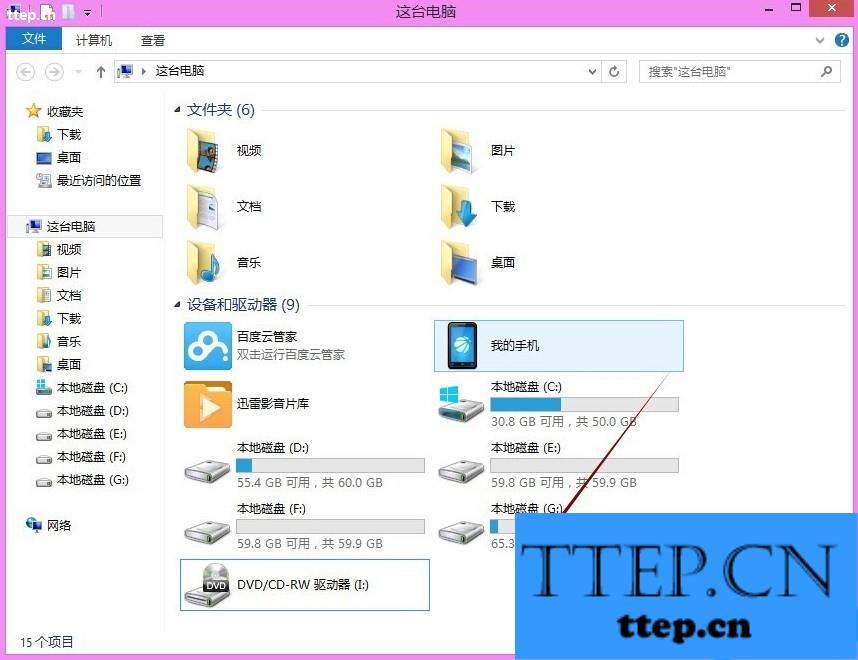
2、此时我们点击Win8这台电脑文件夹导航上的计算机,然后点击显示菜单里的“打开控制面板”,如下图所示。
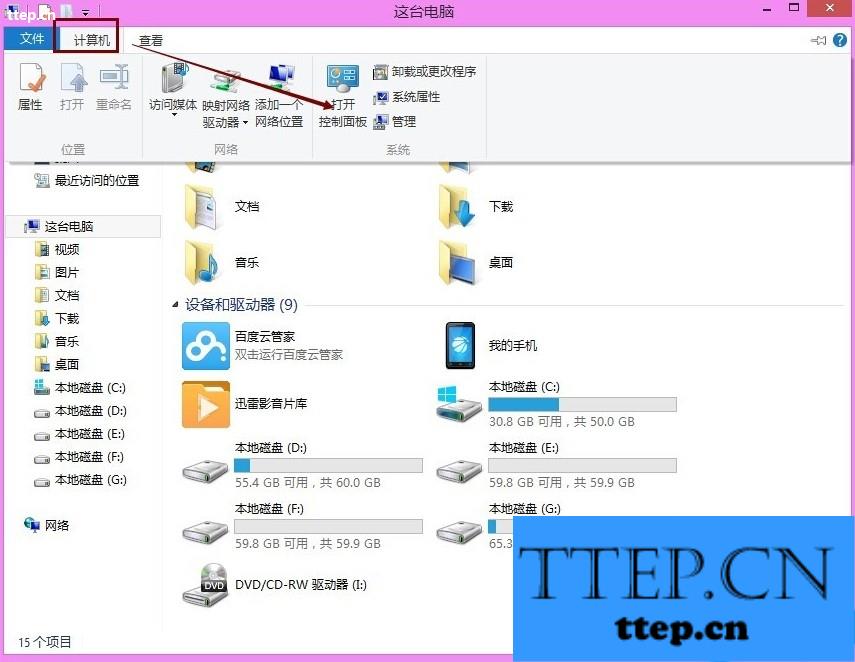
3、在打开的Win8系统控制面板后,我们点击硬件和声音下面的查看设置和打印机,如下图所示。
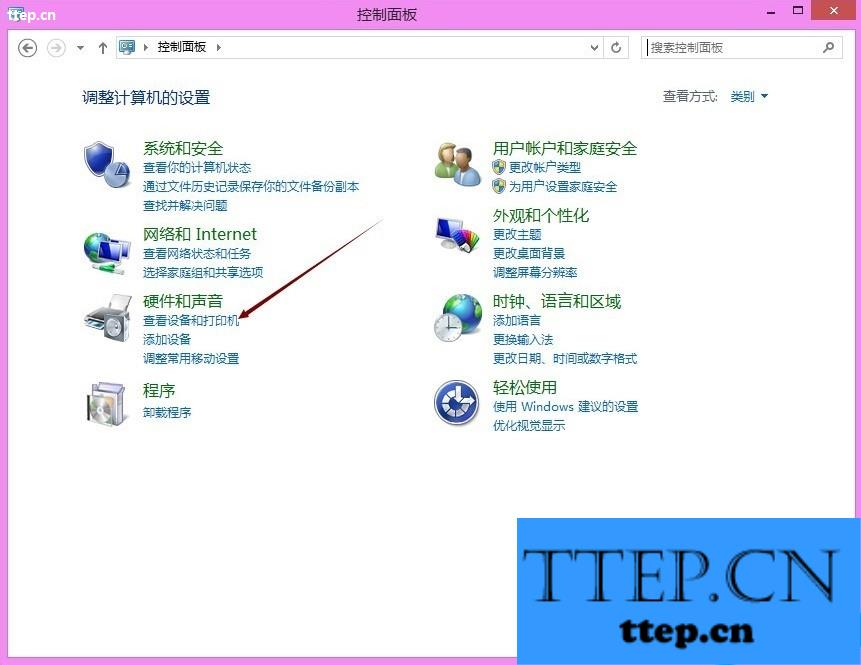
4、在Win8系统的设备和打印机界面里我们可以 看到USB Flash盘符,选中然后点击鼠标右键,选择删除设备,如下图所示。
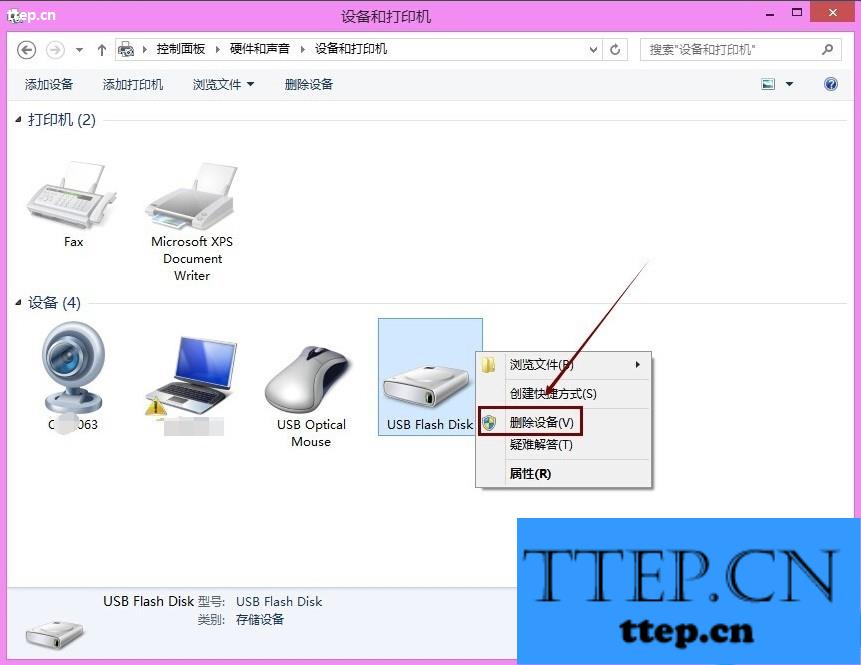
5、删除后,我们在打开Win8系统我的电脑里,在我的电脑级就可以看到我们插入的U盘盘符了,如下图所示。
以上就是Win8电脑插上U盘不显示盘符的解决方法,方法很简单,我们只需要打开控制面板,之后点击硬件和声音,在进行查看设置和打印机,之后删除USB Flash盘符,最后在插上U盘即可。
- 上一篇:时光相册清空回收站教程
- 下一篇:手机百度开启搜索历史方法
- 最近发表
- 赞助商链接
